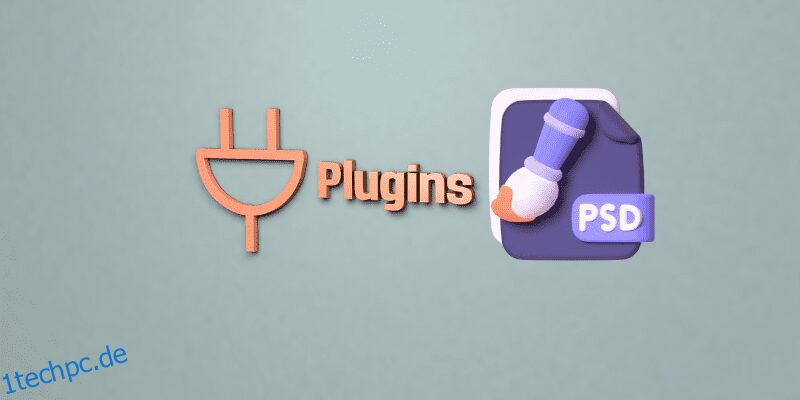Wenn wir über Grafikdesign sprechen, fällt mir als Erstes Adobe Photoshop ein. Es ist der beste Kumpel jedes Grafikdesigners.
Adobe Photoshop oder die Adobe Suite gehört zweifellos zu den Must-Have-Tools für Designer. Photoshop hilft Designern, ihre Designs so zu ändern und zu manipulieren, dass jeder Benutzer unabhängig von seiner Erfahrung das Beste aus ihnen herausholen kann. Außerdem ist es vielleicht die beste Anwendung für die Raster- und Ebenenbearbeitung.
Selbst wenn Sie ein Neuling im Bereich Grafikdesign sind, können Sie die leicht verständlichen Tutorial-Ressourcen von Photoshop nutzen, um sich mit dem Tool vertraut zu machen.
Obwohl Adobe Photoshop Wunder bewirken kann, können einige Plugins von Drittanbietern seine Wirksamkeit in einem unvorhergesehenen Ausmaß steigern. Diese Plugins verfügen über einzigartige Funktionen, mit denen Sie etwas Außergewöhnliches schaffen können.
Hier sehen wir uns die besten Photoshop-Plugins an, um Ihre Designfähigkeiten auf die nächste Stufe zu heben.
Inhaltsverzeichnis
Was sind Photoshop-Plugins?
Wie wir gerade erwähnt haben, ist Adobe Photoshop eine wunderbare Grafikdesign-Software. Aber es gibt eine Grenze dessen, was es normalerweise tun kann. Photoshop-Plug-ins sind kleine Zusatzprogramme, die die Möglichkeiten von Photoshop über ihre üblichen Grenzen hinaus erweitern.
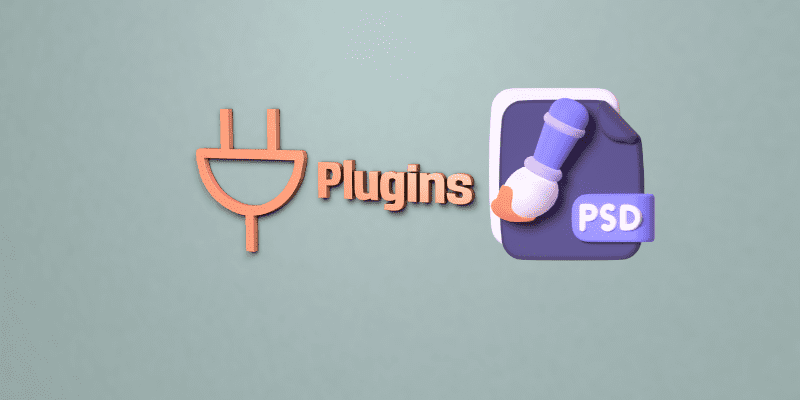
Jeder, der über die erforderlichen Programmierkenntnisse und -kenntnisse verfügt, kann diese Plugins erstellen. Einmal installiert, konnte man das Plugin im Photoshop-Menü finden, oft unter dem Abschnitt „Filter“.
Obwohl diese Plugins eine großartige Möglichkeit sein können, Ihre Kreativität zu steigern, müssen Sie ihre Kompatibilität überprüfen, bevor Sie sie installieren. Wenn Sie dies nicht tun, könnten Sie ein Plugin installieren, das mit Ihrer Photoshop-Version nicht kompatibel ist, was zu Fehlfunktionen oder sogar zum Absturz führen kann.
Wie helfen Photoshop-Plugins Designern?
Jeder Designer, der etwas Einzigartiges schaffen will, muss out-of-the-box denken. Denken reicht jedoch nicht aus. Sie müssen über die notwendigen Mittel verfügen, um ihr Konzept zum Leben zu erwecken. Und obwohl Photoshop ein solides Werkzeug ist, erweist es sich in solchen Fällen manchmal als unzureichend.
Glücklicherweise können Photoshop-Plugins diese Lücke füllen und dabei helfen, ihre Fähigkeiten zu erweitern. Diese Plugins helfen Designern, nicht nur Zeit zu sparen, indem sie Arbeitsschritte einsparen und lästige Prozesse automatisieren, sondern auch produktiver zu sein, indem sie zusätzliche Funktionen einführen. Deshalb sind diese Erweiterungen oder Plugins ein Muss für alle Designer.
Vorteile der Verwendung von Photoshop-Plugins
Photoshop-Plug-ins können die Effizienz und Kreativität eines Designers steigern, indem sie mehrere Vorteile bieten. Im Folgenden sind einige seiner Vorteile aufgeführt:
- Manchmal können digital erstellte Designs ein wenig künstlich aussehen, da die Texturen nicht die Wärme analoger Designs haben. Ein Plugin kann die Designs natürlich aussehen lassen.
- Es kann Ihnen helfen, ein Bild über seine Originalgröße hinaus zu vergrößern, ohne dass es zu einer Pixelbildung kommt.
- Wenn Präzision Ihr Hauptanliegen ist, kann das Linealsystem von Photoshop manchmal nicht ausreichen. Ein Plugin kann Ihnen helfen, benutzerdefinierte Gitter zu erstellen, Hilfslinien hinzuzufügen, Mittelpunkte und Kanten zu markieren usw., ganz einfach.
- Es kann Ihnen helfen, Musterwiederholungen zu verfeinern, ohne zu viele Schritte auszuführen.
- Das Schneiden von Schichten und Formen sieht einfach aus, wird aber oft zu einem anstrengenden Prozess. Ein Photoshop-Plugin kann Zeit sparen, indem es diese Prozesse mit einem einzigen Mausklick automatisch ausführt.
Werfen wir nun einen Blick auf einige der besten Photoshop-Plugins, die zur Installation verfügbar sind. Diese Tools bieten Ihnen ein noch nie dagewesenes Designerlebnis:
Adobe Camera Raw
Adobe Camera Raw ist ein Photoshop-Plugin, mit dem Benutzer ihre RAW-, TIFF-, JPEG- usw. Dateien verbessern können. Mithilfe dieses Plugins können Sie Ihre unverarbeiteten RAW-Bilddaten schärfen, den Kontrast anpassen, Farben mischen und vieles mehr.
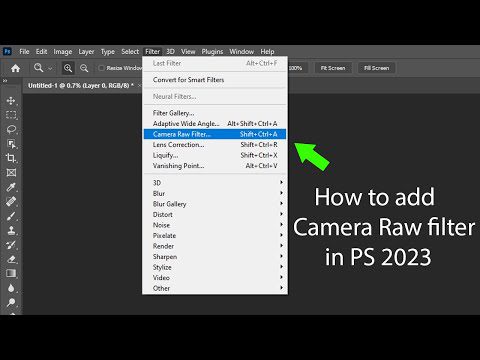
Adobe Camera Raw verwendet zerstörungsfreie Bearbeitung. Das bedeutet, dass das Plugin niemals mit dem Originalbild herumspielt und Sie bei Bedarf darauf zurückgreifen können.
Adobe Camera Raw wird mit Photoshop selbst geliefert. Sie müssen also das Abonnement abschließen, indem Sie 10 US-Dollar bezahlen, um das Plugin zu installieren und zu verwenden.
Pixel
Pexels ist ein Photoshop-Plug-in, mit dem Designer kostenlose Stock-Bilder für jedes ihrer Projekte verwenden können. Es bietet eine vielfältige Bibliothek mit über 3 Millionen Bildern und Videos, wobei ständig neue Inhalte hinzugefügt werden.

Pexels verfügt über eine große globale Community von erfahrenen Fotografen, die ihre Fotos auf der Plattform teilen und sie von jedem uneingeschränkt nutzen lassen, auch für kommerzielle Projekte.
Außerdem können Sie bestimmte Fotos mit „Gefällt mir“ markieren, um sie später leichter wiederzufinden. Derzeit kann Pexels kostenlos in Adobe Exchange installiert werden.
On1-Effekte
On1 Effects ist ein Plugin, das viele Effekte wie integrierte Filter, Voreinstellungen, Nachschlagetabellen, Texturen usw. bereitstellt.
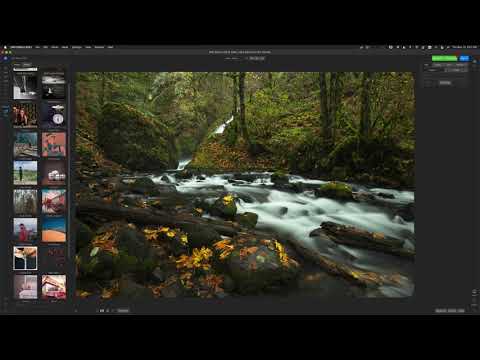
Als Designer können Sie experimentieren und etwas Außergewöhnliches schaffen, indem Sie diese Effekte mischen, kombinieren oder anpassen. Das Tool nutzt KI-Technologie, um Ihnen professionell aussehende Ergebnisse zu liefern.
Zu Ihrer Information, es ist möglich, On1 Effects als eigenständige App und als Plugin zu verwenden.
Ab sofort kostet On1 Effects eine einmalige Zahlung von 59,99 $.
Nik-Sammlung
Nik Collection ist eine leistungsstarke Suite aus acht Plugins, mit denen Sie Ihre Bilder verbessern können. Von der kreativen Farbbearbeitung über das Hinzufügen von Vintage-Effekten bis hin zum Anpassen von Tönen, Sättigung, Perspektiven usw. – diese Plugins haben alles.
Außerdem verfügt es über eine Community von Fotografen, die Hunderte von Voreinstellungen für Sie erstellt haben.

Sie können Nik Collection mit einer einmaligen Zahlung von 149 $ erwerben. Nach dem Kauf erhalten Sie neben den acht erforderlichen Plugins DxO PhotoLab 5 – einen robusten RAW-Fotoeditor – kostenlos.
Tinte
Ink ist ein Plugin, mit dem Designer praktische Mockups und UIs erstellen können. Dies erleichtert Anfängern in Photoshop das Verständnis Ihres Designs. Ink zeigt Entwicklerteams vollständige Spezifikationen wie Textformatierung, Ebenenmaße, Ebenenstile usw. an.
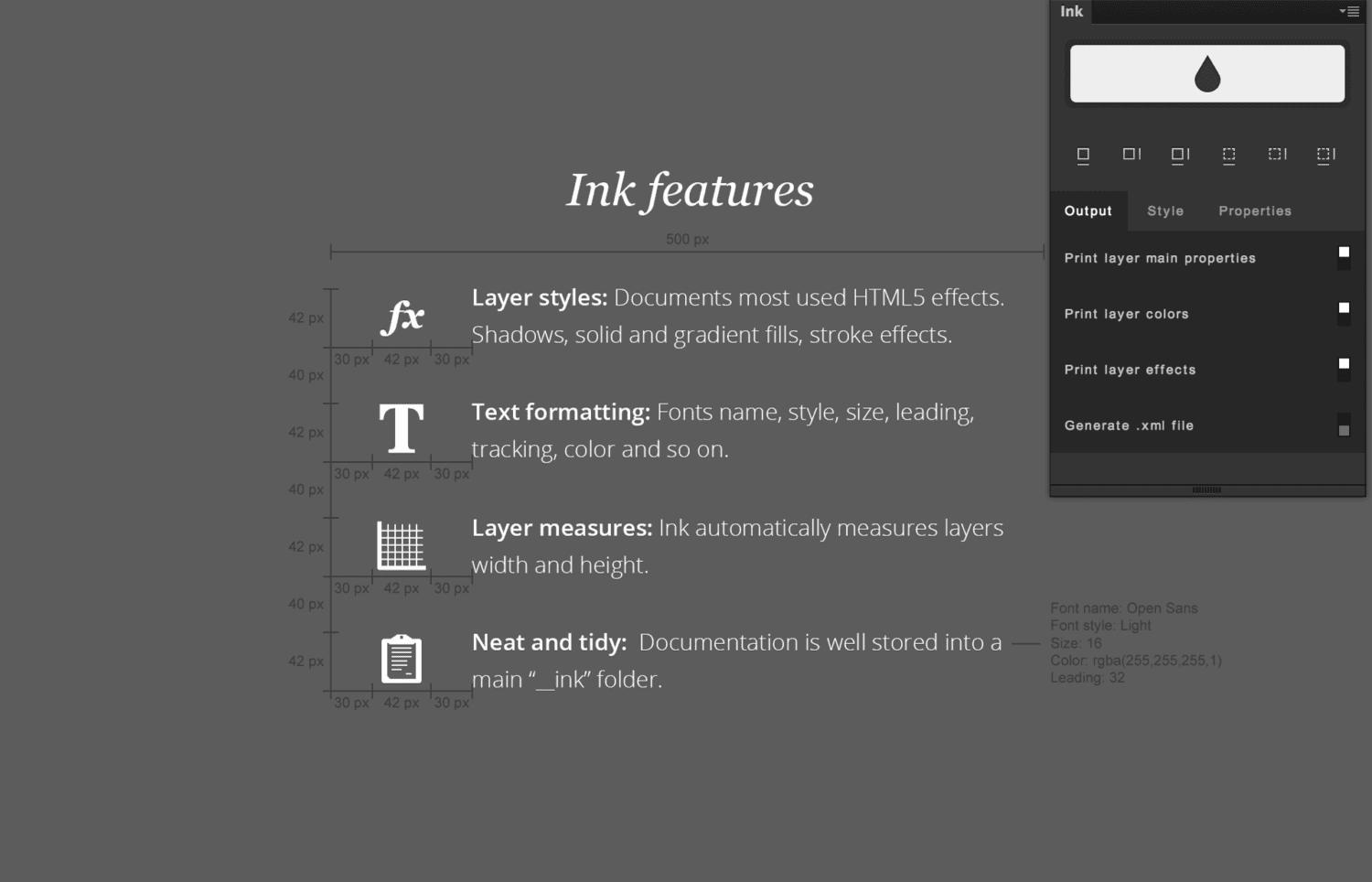
Auf diese Weise hilft Ink Entwicklern, Ihre Designs besser zu verstehen, und stellt sicher, dass sie Ihre Mockups nicht falsch interpretieren. Interessanterweise wird Ink jetzt mit Zeichenflächenunterstützung geliefert.
Derzeit kann Ink kostenlos auf der offiziellen Website heruntergeladen werden.
Optik
Optics by Boris FX ist ein Plugin für visuelle Effekte und Bildbearbeitung, mit dem Sie Ihre gewöhnlichen Bilder in etwas Einzigartiges und Auffälliges verwandeln können.
Diese Effekte reichen von der einfachen Bildbearbeitung über filmische Effekte auf Hollywood-Niveau bis hin zur realistischen Partikelerstellung. Derzeit bietet die Software 174 einzigartige Filter und Tausende von kreativen Voreinstellungen.

Außerdem gibt es die App sowohl in Plugin- als auch in eigenständiger Form. Optics hat zwei Premium-Abonnementoptionen: Monatlich und jährlich zu 9 $/Monat bzw. 8,25 $/Monat (jährliche Abrechnung zu 99 $).
CSS3Ps
CSS3Ps ist ein Cloud-basiertes Photoshop-Plugin, mit dem Sie Ihre Ebenen in CSS3-Stile konvertieren können. Da das Plugin Cloud-Technologie verwendet, sind alle Updates und Fehlerbehebungen transparent. Sie müssen also nicht einmal das Plugin aktualisieren, um neue Funktionen zu erhalten.
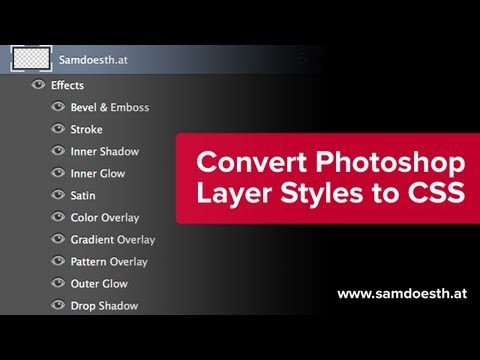
Nach der Konvertierung können Sie den CSS3-Stil in Ihrem Browser sehen und mit anderen teilen. CSS3Ps unterstützen mehrere Ebenen, Präfixe und Stile, z. B. Verlaufsüberlagerung, innerer Schatten, äußerer Schein, Strich usw.
CSSP3Ps kann derzeit kostenlos von der offiziellen Website heruntergeladen werden.
Kostenlose Aktiensuche
Free Stock Search ist ein Photoshop-Plug-in, mit dem Designer nach kostenlosen Stock-Bildern suchen und diese in ihren Projekten verwenden können. Als Benutzer können Sie direkt in der App Stockfotos auf Plattformen wie unsplash.com, pixabay.com, pexels.com usw. durchsuchen.

Mit einem Mausklick lädt das Tool ein Bild herunter und importiert es direkt in Photoshop oder andere Adobe-Apps wie Illustrator, InDesign usw. Alle Stock-Bilder sind kostenlos, was bedeutet, dass Designer sie ohne Einschränkungen in ihren nicht-kommerziellen und kommerziellen Projekten verwenden können .
Wie der Name schon sagt, kann Free Stock Search kostenlos auf Adobe Exchange heruntergeladen werden. Nach einer Suche zeigt die App jedoch einige Ergebnisse von Adobe und Shutterstock an. Der Entwickler erhält eine kleine Provision, wenn Sie Bilder von diesen beiden Plattformen kaufen.
Powtoon-Erweiterung für Photoshop
Powtoon Extension for Photoshop ist eine einfache Möglichkeit, Photoshop-Designs in Videoanimationen umzuwandeln. Mit diesem Plugin können Sie ausgewählte Zeichenflächen oder alle Zeichenflächen nach Powtoon exportieren und sie in Sekundenschnelle in ein professionell aussehendes animiertes Video umwandeln.

Mit Powtoon können Sie Ihr Video auch mit benutzerdefinierten Animationen, Soundtracks, Stock Footage usw. verbessern, bevor Sie es direkt auf Facebook, YouTube oder anderswo hochladen. Außerdem können Sie Bilder aus Ihrer Powtoon-Bibliothek in Photoshop bearbeiten und auf Ihrem Computer speichern.
Derzeit kostet die Powtoon-Erweiterung für Photoshop kein Geld und Sie können sie kostenlos bei Adobe Exchange herunterladen.
Getty Images-Plugin
Das Getty Images Plugin ist eine leistungsstarke Erweiterung, mit der Sie Fotos und Videos aus Photoshop lizenzieren und herunterladen können. Dieses Plugin gibt Benutzern Zugriff auf Millionen von lizenzierten und lizenzfreien Fotos und Bildern, die sie in ihren Projekten verwenden können.

Es hat auch Boards, mit denen Designer ihre heruntergeladenen Bilder und Videos organisieren können. Darüber hinaus stellen die Suchwerkzeuge und Verfeinerungen des Tools sicher, dass Sie genau die gewünschten Ergebnisse erhalten. Es besteht die Möglichkeit, Ihre Präferenzen auszuwählen, um Ihre Erfahrungen anzupassen.
Zum Zeitpunkt der Veröffentlichung können Sie das Getty Images-Plugin auf Adobe Exchange herunterladen und installieren.
Shutterstock
Durch die Verwendung des Shutterstock-Plugins können Designer eine Fülle von Fotos, Videos, Illustrationen usw. aus seiner Sammlung herunterladen und erstaunliche Designs erstellen. Die Plattform kuratiert einige der besten Inhalte, die auf dem Markt erhältlich sind.
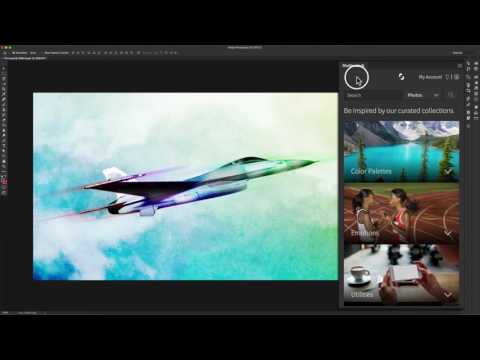
Seine praktischen Suchfilter stellen sicher, dass Sie genau die Inhalte finden, nach denen Sie suchen. Shutterstock lässt Sie seine Inhalte kostenlos verwenden, natürlich mit Wasserzeichen, um mitzuerleben, wie Ihr Konzept zum Leben erweckt wird.
Wenn Sie mit Ihrer Kreation zufrieden sind, können Sie einfach eine Lizenz für den Inhalt erwerben, und Änderungen werden automatisch erneut angewendet, was Zeit spart.
Derzeit können Sie das Shutterstock-Plug-in kostenlos auf Adobe Exchange herunterladen.
Wie installiere ich Photoshop-Plugins?
Das Herunterladen der Photoshop-Plug-ins ist nicht ausreichend; Sie müssen sie korrekt installieren, um sie verwenden zu können. So können Sie Ihre gewünschten Plugins installieren:
- Starten Sie zunächst die Photoshop-App auf Ihrem PC oder Laptop.
- Klicken Sie auf die Option „Bearbeiten“ in der Menüleiste, gefolgt von Einstellungen > Plugins.
- Laden Sie als Nächstes das gewünschte Plugin herunter.
- Öffnen Sie nach dem Herunterladen den Ordner „Programme“ auf Ihrem Computer und öffnen Sie dann den Ordner „Photoshop“.
- Suchen Sie von dort aus den Ordner „Plugins“ und ziehen Sie Ihr heruntergeladenes Plugin von Ihrem Computer in diesen Ordner.
- Starten Sie Ihre Photoshop-App neu, um das neue Plugin unter der Option „Filter“ zu finden.
Wie verwende ich Photoshop-Plugins?
Nach der Installation eines Plugins müssen Sie Ihre Photoshop-Anwendung neu starten, damit die Änderungen wirksam werden. Nach der Installation sehen Sie Ihr neu installiertes Plugin unter „Filter“. Denken Sie daran, dass jedes Plugin anders ist. Daher müssen Sie den Anweisungen des Entwicklers folgen, um eine Vorstellung davon zu bekommen, was das Plugin kann.
Wenn es auf der Website des Herstellers ein Video-Tutorial gibt, sollten Sie es sich auch ansehen, um sich ein umfassendes Bild zu machen. Es ist wichtig zu lernen, ob das Plugin ohne aktive Auswahl funktioniert, nur funktioniert, wenn Sie einen bestimmten Farbmodus auswählen usw. Wenn Sie diese lernen, können Sie unerwünschte Situationen vermeiden.
Außerdem sollten Sie ein Plugin deaktivieren, wenn es nicht funktioniert oder Leistungsprobleme hat, bis der Entwickler eine korrigierte Version einführt. Dadurch wird verhindert, dass das Plugin geladen wird, wenn Sie Photoshop starten.
Anmerkung des Verfassers
Grafikdesigner sind immer bestrebt, Designs zu erstellen, die nicht nur auffällig sind, sondern sich auch von anderen abheben. Obwohl Adobe Photoshop eine perfekte Wahl für Grafikdesignzwecke ist, hat es seine Grenzen.
Plugins von Drittanbietern können Adobe Photoshop jedoch helfen, sich selbst zu übertreffen, und Designern neue Funktionen bieten, die die Qualität der Projekte und des Workflows verbessern können. In diesem Artikel haben wir einige der besten Photoshop-Plugins zusammengestellt, um Ihre Designs auf ein beispielloses Niveau zu heben.
Wie Sie sehen, können die richtigen Photoshop-Plugins Ihren Arbeitsablauf verbessern und erweiterte Funktionen bringen, die in der Standard-App nicht verfügbar sind. Unser Artikel listet die Photoshop-Plugins auf, mit denen Sie Ihre Designfähigkeiten auf die nächste Stufe bringen können. Beziehen Sie sich darauf, nachdem Sie Ihre spezifischen Bedürfnisse identifiziert haben, um Ihr ideales Plugin zu finden.
Als Nächstes können Sie sich Tutorials ansehen, um Photoshop online zu lernen.